ユーザーズガイド LEXMARK X3470 ZBGABVKCH
Lastmanualsはユーザー主導型のハードウエア及びソフトウエアのマニュアル(ユーザーガイド・マニュアル・クイックスタート・技術情報など)を共有・保存・検索サービスを提供します。 製品を購入する前に必ずユーザーガイドを読みましょう!!!
もしこの書類があなたがお探しの取扱説明書・マニュアル・機能説明・回路図の場合は、今すぐダウンロード。Lastmanualsでは手軽に早くLEXMARK X3470のユーザマニュアルを入手できます。 LEXMARK X3470のユーザーガイドがあなたのお役に立てばと思っています。
LEXMARK X3470のユーザーガイドをLastmanualsがお手伝いします。

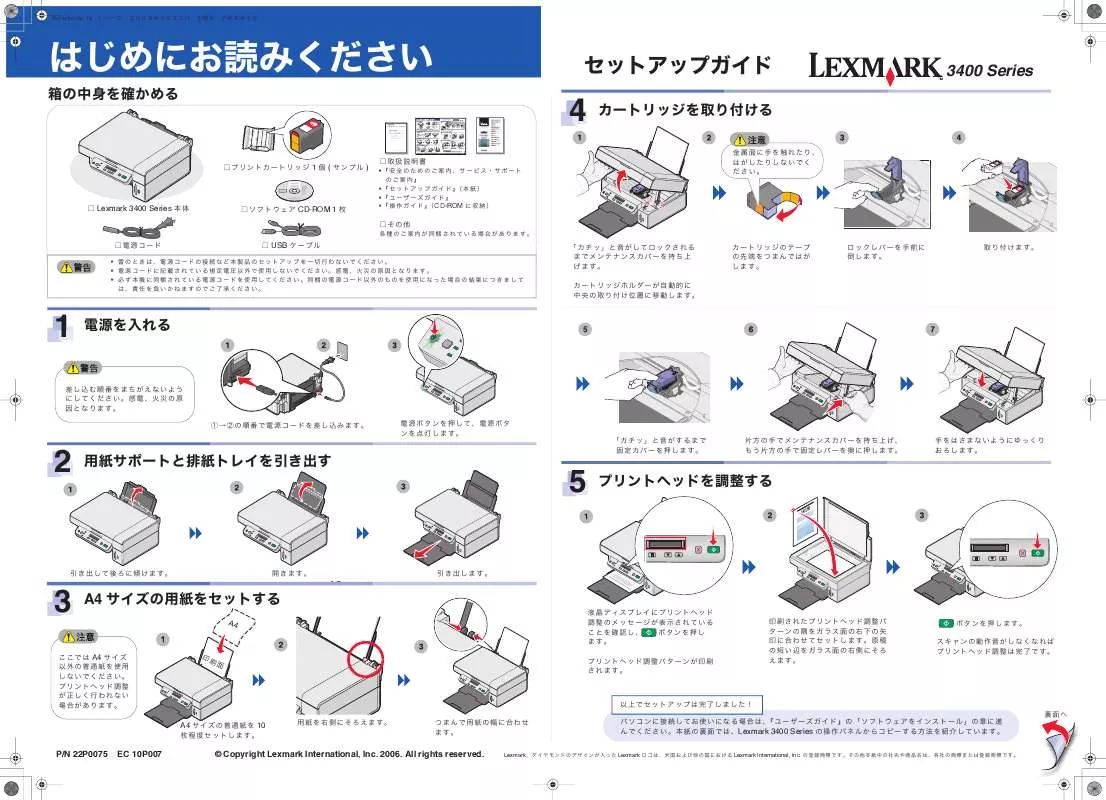
この製品に関連したマニュアルもダウンロードできます。
 LEXMARK X3470 [U[YKCH (3468 ko)
LEXMARK X3470 [U[YKCH (3468 ko)
 LEXMARK X3470 (1502 ko)
LEXMARK X3470 (1502 ko)
 LEXMARK X3470 annexe 1 (1502 ko)
LEXMARK X3470 annexe 1 (1502 ko)
 LEXMARK X3470 SETUP SHEET (1349 ko)
LEXMARK X3470 SETUP SHEET (1349 ko)
 LEXMARK X3470 Install Guide (1349 ko)
LEXMARK X3470 Install Guide (1349 ko)
 LEXMARK X3470 FOLHA DE CONFIGURAO (975 ko)
LEXMARK X3470 FOLHA DE CONFIGURAO (975 ko)
 LEXMARK X3470 CARD STOCK & LABEL GUIDE (1826 ko)
LEXMARK X3470 CARD STOCK & LABEL GUIDE (1826 ko)
マニュアル抽象的: マニュアル LEXMARK X3470ZBGABVKCH
詳しい操作方法はユーザーガイドに記載されています。
[. . . ] [. . . ] の登録商標です。その他本紙中の社名や商品名は、各社の商標または登録商標です。
SetupGuide. fm
2 ページ
2006年3月22日 水曜日 午後4時4分
コピーしてみよう
さっそくコピーしてみましょう。ここでは A4 サイズの文書を原寸大で A4 サイズの普通紙に 1 枚コピーする方法を紹介します。
困ったときは
箱の中に足りないものや破損したものがある
≫ 販売店または下記のレックスマーク カスタマーコール センターにお問い合わせください。
セットした原稿と違うものがコピーされる
● プリントヘッド調整の途中ではありませんか? ≫ プリントヘッド調整が終了していないと正しくコピー できません。表ページの「プリントヘッドを調整する」 を参照してプリントヘッド調整を行います。
1
A4 サイズの用紙をセットする
A4
電源ボタンを押しても、ボタンが点灯しない
● 電源コードが外れていませんか? ≫ 電源コードを本機と電源コンセントにしっかりと差し 込みます。
原稿が用紙からはみ出してコピーされる
● A4 サイズの原稿が正しく原稿台のガラス面にセットされ ていますか? ≫ A4 サイズの原稿の隅をガラス面の右下の隅に合わせて セットします。原稿の短い辺をガラス面の右側にそろ えます。 ≫ セットした原稿がずれないようにゆっくりと原稿カ バーを閉じます。 ● A4 サイズの用紙が正しくセットされていますか? ≫ A4 サイズの用紙の短い辺を下にして 10 枚程度セット します。
印刷
面
● 電源コンセントは正常に機能していますか? ≫ 別の電源コンセントに電源コードのプラグを接続して みます。または、他の家電製品の電源プラグをコンセ ントに差し込んで家電製品が正常に動作するか確認し ます。
A4 サイズの普通紙を 10 枚程度 セットします。
用紙を右側にそろえます。
つまんで用紙の幅に合わせます。
カートリッジを取り付けられない
● メンテナンスカバーを開くと、カートリッジホルダーが 中央の取り付け位置に移動しますか? ≫ 電源がオンになっていないとカートリッジホルダーは 移動しません。メンテナンスカバーを閉じ電源を入れ なおしてから、カバーを開きます。 ● 固定カバーを閉じることができますか? ≫ 表ページの「カートリッジを取り付ける」を参照して カートリッジがしっかりカートリッジホルダーにセッ トされているか確認してから、固定カバーを閉じます。 ● 正しいカートリッジが取り付けられていますか? ≫ 同梱されているカートリッジを取り付けます。
2
文書をコピーする
電源ボタンがゆっくり点滅している
● A4 サイズの用紙が正しくセットされていますか? ≫ A4 サイズの用紙の短い辺を下にして 10 枚程度セット します。
電源ボタンが速く点滅している
● 用紙がつまっていませんか ?≫ 電源ボタンを押して電源をオフにし、再び電源ボタン を押します。つまった用紙が排紙されない場合は以下 の操作を行います。 (1)用紙をしっかりと持って、破らないようにていねい に給紙口から引き出します。 ( 2) ボタンを押します。 ≫ 用紙が本機の内部にあって引き出せない場合は以下の 操作を行います。 (1)電源ボタンを押して電源をいったんオフにします。 (2)メンテナンスカバーを開き、つまっている用紙を取 り除きます。 (3)電源ボタンを押して本機の電源をオンにします。
プリントヘッド調整パターンが印刷されない
● 何も印刷されていない用紙が排紙されましたか?
原稿の隅をガラス面の右下の矢印 に合わせてセットします。原稿の 短い辺をガラス面の右側にそろえ ます。 原稿カバーをゆっくりと閉じます。
ボタンを押してコピーモードに切 り替えます。 の左側のランプが点灯します。
ボタンを押します。 コピーが開始されます。
はい!コピーができました。
≫ 表ページの「カートリッジを取り付ける」を参照して プリントヘッドを保護しているテープをはがし、再び カートリッジを取り付けます。
コピーすると白紙が排出される
● コピーしたい面を下向きにしてセットしましたか?
もっといろいろな機能を使ってみよう!
『ユーザーズガイド』 『ユーザーズガイド』は本機のみ でコピー、メモリカードの写真印 刷、またデジタルカメラから印刷 する方法を紹介しています。
≫ コピーしたい面を下にして、原稿をガラス面にセット します。 ● カートリッジの保護テープをはがしましたか? ≫ 表ページの「カートリッジを取り付ける」を参照して プリントヘッドを保護しているテープをはがし、再び カートリッジを取り付けます。
セレクトシートをスキャンして 自動フチなし印刷
PictBridge 対応のデジタルカメラ から写真を直接プリント
カスタマーサポートのご案内
本紙や付属の取扱説明書およびヘルプに沿って対処しても問題が解決しない場合は、レックスマーク カスタマー コールセンターまでお問い合わせください。
『操作ガイド』 (電子マニュアル) ソフトウェア CD-ROM に収納 されている『操作ガイド』は、 ソフトウェアを使ってコピー、 印刷、スキャン、FAX する方法 を紹介しています。
レックスマーク カスタマーコールセンター TEL: 03-6670-3091 FAX: 03-6670-3092 (年中無休 電話受付 午前 9 時 - 午後 7 時 FAX は 24 時間受付)
カスタマーコールセンターにお問い合わせいただく場合は、別冊子『安全のためのご案内、 サービス・サポートのご案内』を参照してください。
写真を取り込んで E メールに 添付
お気に入りの写真でアルバム 作成 [. . . ] [. . . ]
LEXMARK X3470ダウンロード上のご注意
Lastmanualsはユーザー主導型のハードウエア及びソフトウエアのマニュアル(ユーザーガイド・マニュアル・クイックスタート・技術情報など)を共有・保存・検索サービスを提供します。
お探しの書類がなかったり、不完全だったり、言語が違ったり、モデル名や言語が説明と違う場合など、いかなる場合でもLastmanualsはその責を負いません。またLastmanualsは翻訳のサービスもしていません。
規約に同意して「マニュアルをダウンロード」をクリックすればLEXMARK X3470のマニュアルのダウンロードが開始されます。
